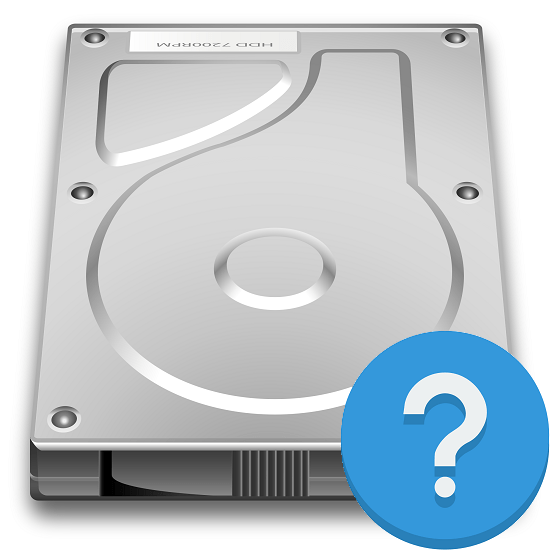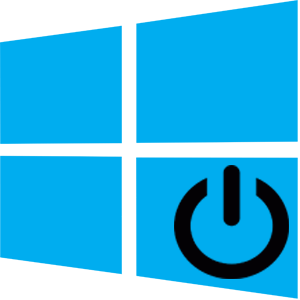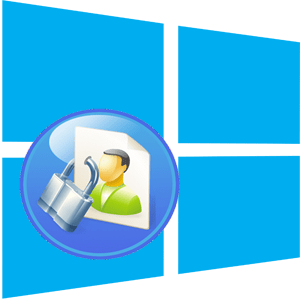Після установки нового накопичувача в комп'ютер багато користувачів стикаються з такою проблемою: операційна система не бачить підключений диск. Незважаючи на те, що фізично він працює, в провіднику операційної системи не відображається. Щоб почати користуватися HDD (до SSD рішення цієї проблеми також застосовується), його слід ініціалізувати.
Проведення ініціалізації HDD
Після підключення накопичувача до комп'ютера необхідно провести ініціалізацію диска. Ця процедура зробить його видимим для користувача, і накопичувач можна буде використовувати для запису та читання файлів.
Щоб провести ініціалізацію диска, виконайте наступні кроки:
- Запустіть " Управління дисками»
, натиснувши клавіші
Win+R
і прописавши в полі команду
diskmgmt.msc
.
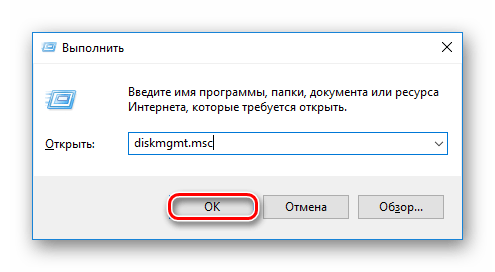
У Windows 8/10 також можуть натиснути по «Пуску» правою кнопкою миші (далі ПКМ) і вибрати " Управління дисками» . - Знайдіть не проініціалізований накопичувач і натисніть по ньому ПКМ (натиснути треба по самому диску, а не по області з простором) і виберіть " ініціалізувати диск» .
- Виділіть диск, з яким будете здійснювати заплановану процедуру. На вибір Користувача доступно два стилі розділів: MBR і GPT. Виберіть MBR для накопичувача менше 2 TB, GPT для HDD більше 2 TB. Підберіть відповідний стиль і натисніть «ОК» .
- Тепер новий HDD матиме статус " не розподілено» . Натисніть по ньому ПКМ і виберіть «створити простий обсяг» .
- Запуститься «Майстер створення простого тому» , клікніть »далі" .
- Залиште налаштування за замовчуванням, якщо плануєте використовувати весь дисковий простір, і натисніть»далі" .
- Виберіть букву, яку потрібно призначити диску, і перейдіть»далі" .
- Виберіть формат NTFS, напишіть назву тому (це ім'я, наприклад " локальний диск») і поставте галочку поруч із пунктом " Швидке форматування» .
- У наступному вікні перевірте вибрані параметри та натисніть»Готово" .
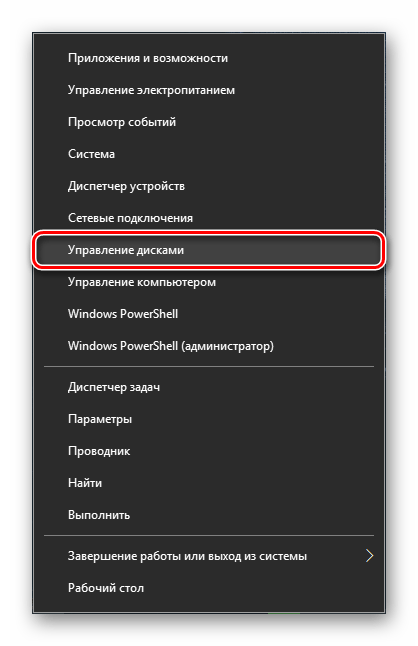
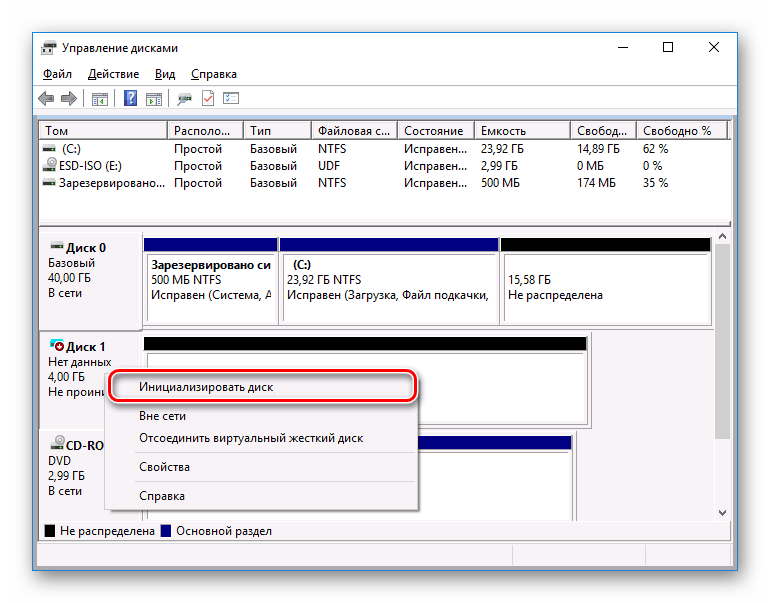
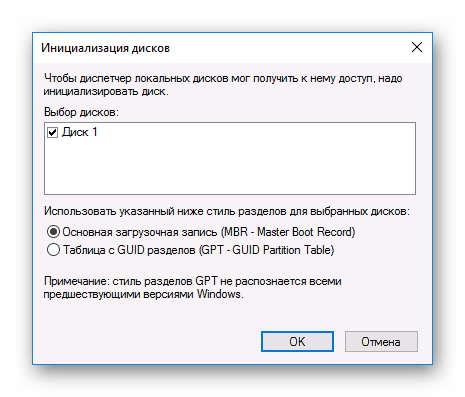
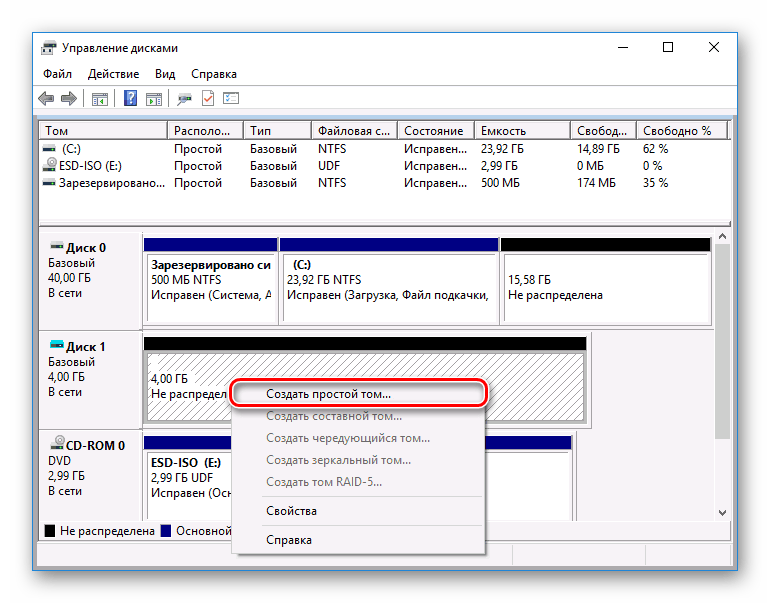
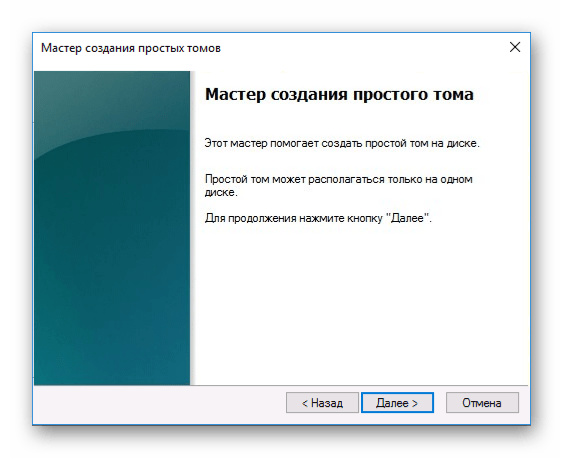
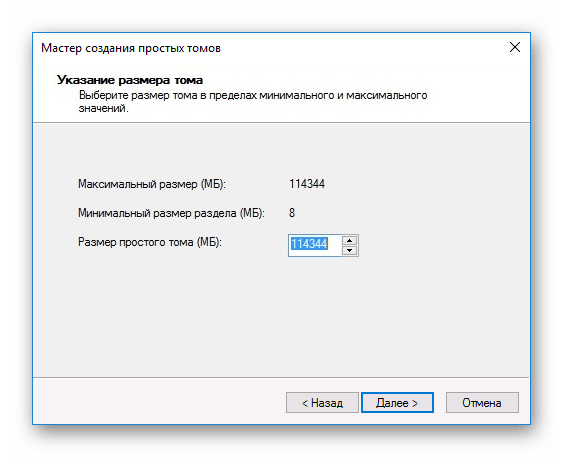
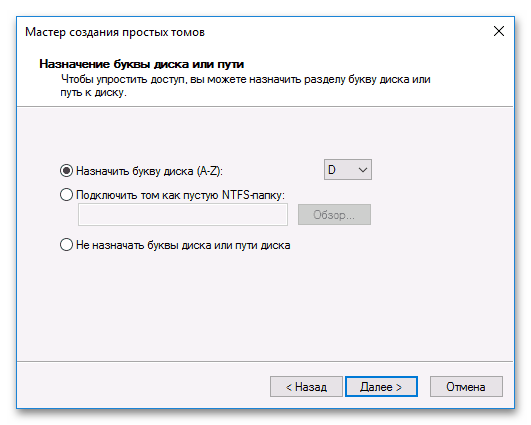
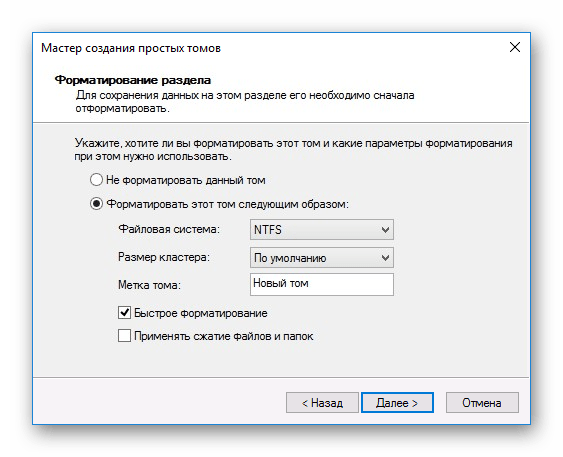
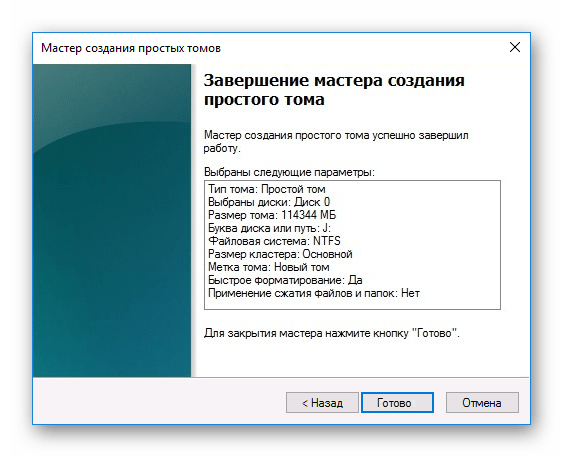
Після цього диск (HDD або SSD) буде ініціалізований і з'явиться в провіднику «мій комп'ютер» . Їм можна буде користуватися точно так же, як і іншими накопичувачами.